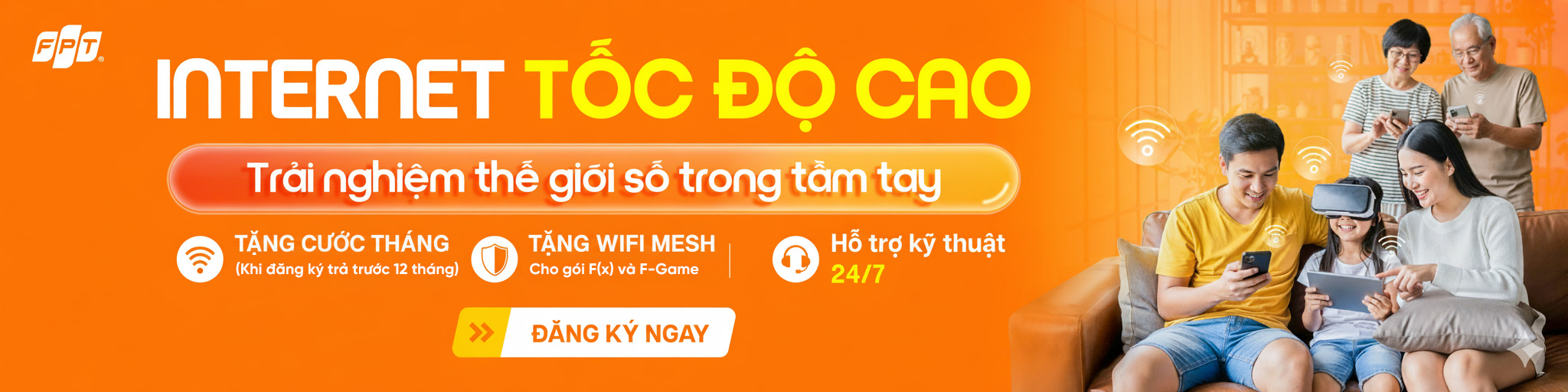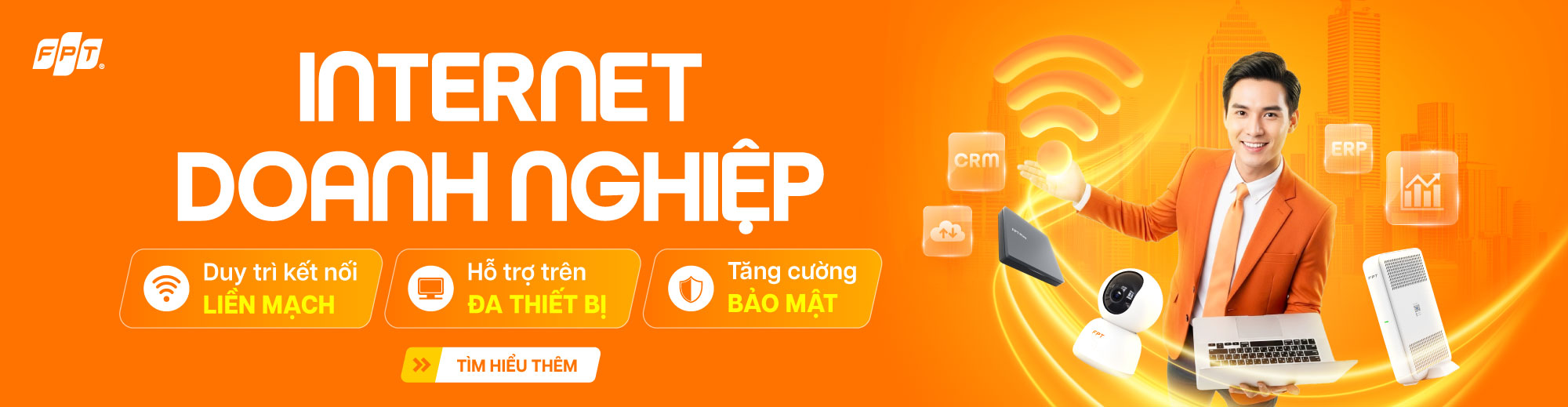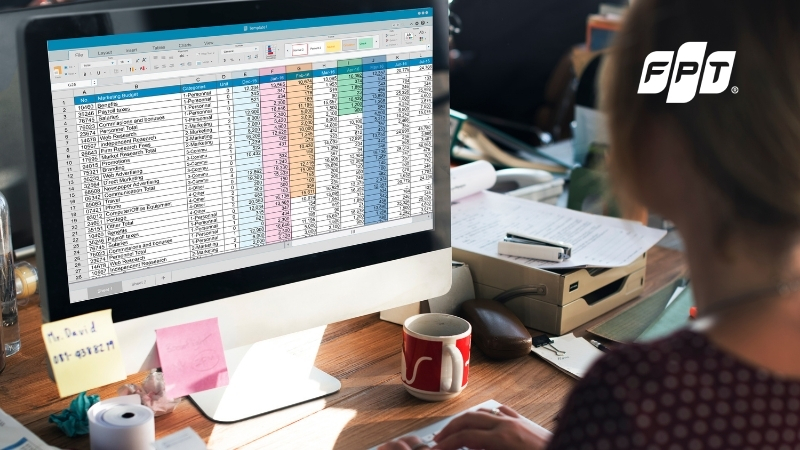Hướng dẫn cách tạo bảng trong Excel nhanh, dễ và đẹp mắt
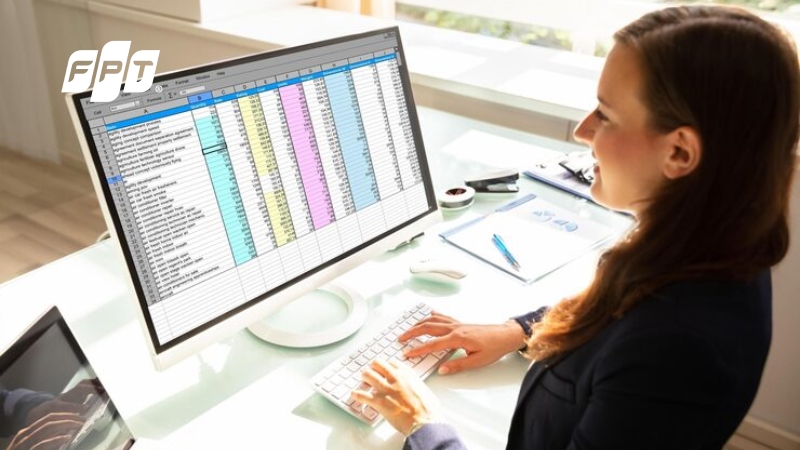
Trong xử lý dữ liệu, việc tạo bảng trong Excel không chỉ là nhập số rồi kẻ viền và tô màu. Nếu bạn vẫn đang làm thủ công như vậy, bạn đang bỏ lỡ rất nhiều tính năng mạnh mẽ của Excel. Khi biết cách cách tạo bảng trong Excel đúng chuẩn, bạn có thể tự động mở rộng vùng dữ liệu, sao chép công thức thông minh và sử dụng tham chiếu có cấu trúc giúp công thức rõ ràng, dễ kiểm soát và không lỗi khi thêm hoặc xóa hàng. Hãy cùng khám phá cách tạo và quản lý bảng chuyên nghiệp để tối ưu hiệu quả công việc qua bài viết ngay sau đây!
Vì sao nên sử dụng các công cụ tạo bảng trong Excel?
Sử dụng List Object (Table) thay vì kẻ viền thông thường là sự nâng cấp từ định dạng tĩnh sang quản lý dữ liệu động. Sức mạnh của List Object nằm ở khả năng tự động hóa và chống lỗi, biến dữ liệu của bạn thành một đối tượng thông minh.
- Phạm vi Dữ liệu Động (Dynamic Range): Bảng tự động mở rộng/thu hẹp khi bạn thêm hoặc xóa dữ liệu. Điều này đảm bảo các PivotTable, biểu đồ và công thức luôn cập nhật chính xác mà không cần điều chỉnh thủ công.
- Cột Tính Toán Tự Động (Calculated Columns): Chỉ cần nhập công thức vào hàng đầu tiên, Excel sẽ tự động sao chép xuống toàn bộ cột (Fill Down) và đảm bảo tính nhất quán tuyệt đối cho mọi hàng dữ liệu.
- Tham chiếu Có Cấu trúc (Structured References): Cho phép bạn sử dụng tên Bảng và tên Cột (ví dụ: TênBảng[CộtGiá]) thay vì địa chỉ ô (A1:A100). Công thức dễ đọc, dễ điều chỉnh và không bao giờ bị lỗi tham chiếu.
- Quản lý và Định dạng Tự động: Tự động áp dụng bộ lọc, Dòng Tổng (Total Row) linh hoạt và màu dòng xen kẽ (Banded Rows), giúp dữ liệu sẵn sàng cho việc phân tích và trình bày chuyên nghiệp.
Internet FPT tốc độ cao hỗ trợ học tập, làm việc từ xa, họp trực tuyến và giải trí 4K mượt mà cho cả gia đình. Điền form nhận báo giá và khuyến mãi theo khu vực chỉ trong vài phút.
Cách tạo bảng trong Excel nhanh bằng công cụ có sẵn
Cách tạo bảng trong Excel với Insert Table (Ctrl + T)
Đây là cách tạo bảng phổ biến và được khuyến nghị nhiều nhất do sự đơn giản và nhanh chóng:
Bước 1: Chọn vùng dữ liệu
- Chọn một ô bất kỳ bên trong vùng dữ liệu liền kề mà bạn muốn chuyển đổi. Excel thường đủ thông minh để tự động nhận diện toàn bộ phạm vi.
- Hoặc bôi đen toàn bộ phạm vi dữ liệu (ví dụ: A1:G50) nếu dữ liệu của bạn không liền kề hoặc bạn muốn đảm bảo tính chính xác của phạm vi.
Bước 2: Kích hoạt lệnh
- Sử dụng tổ hợp phím tắt nhanh nhất: Ctrl + T
- Hoặc trên Ribbon, truy cập tab Insert và nhấp vào nút Table.
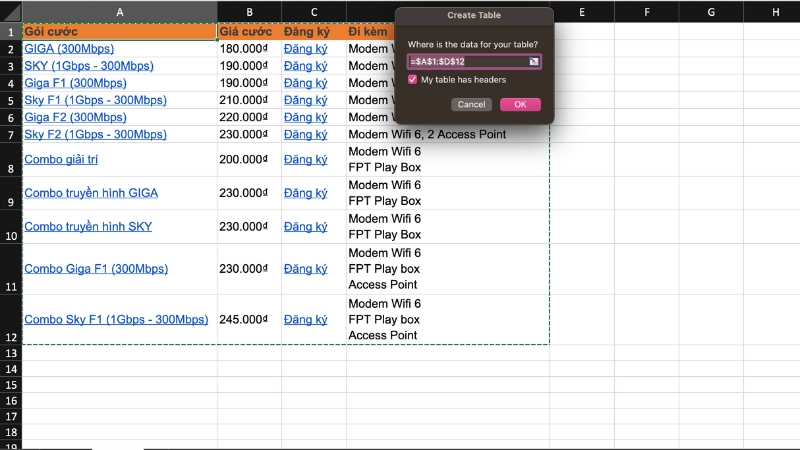
Insert → Table (Ctrl+T) và tick chọn My table has headers trước khi xác nhận
Bước 3: Xác nhận phạm vi và tiêu đề
- Hộp thoại Create Table sẽ xuất hiện, hiển thị phạm vi dữ liệu được nhận diện.
- Kiểm tra hộp thoại "My table has headers". Nếu hàng đầu tiên của phạm vi là tiêu đề (tên cột), hãy đảm bảo hộp này được đánh dấu. Nếu không đánh dấu, Excel sẽ tự động tạo các tiêu đề giả định như Column1, Column2.
Bước 4: Hoàn tất
- Nhấn OK. Bảng của bạn sẽ được tạo với định dạng mặc định, bộ lọc được thêm vào tiêu đề và Tab Table Design sẽ xuất hiện.
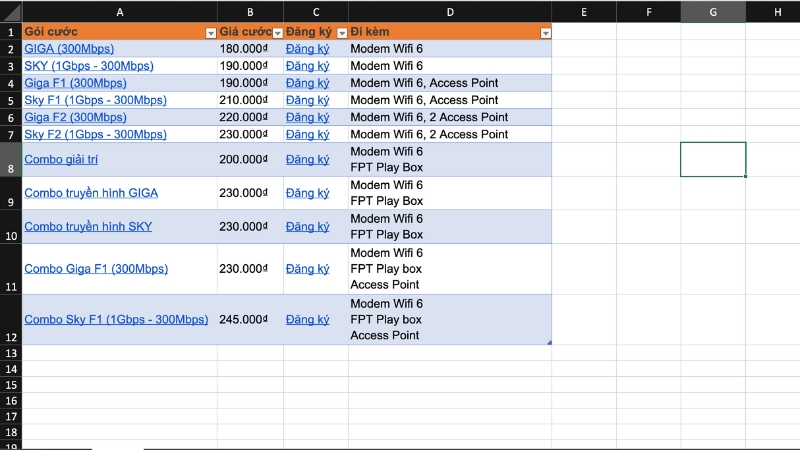
Bảng đã định dạng: tiêu đề rõ, dải màu xen kẽ dễ đọc dữ liệu
Cách tạo bảng trong Excel với Format as Table mẫu định dạng sẵn
Về mặt chức năng, Format as Table hoạt động giống hệt Ctrl + T, nhưng nó cung cấp một thư viện phong phú các kiểu định dạng có sẵn (style) để bạn lựa chọn ngay từ đầu, giúp bảng tính của bạn trở nên đẹp mắt hơn ngay lập tức.
Bước 1: Chọn vùng dữ liệu
- Chọn một ô bất kỳ trong phạm vi dữ liệu hoặc bôi đen toàn bộ phạm vi.
Bước 2: Chọn kiểu định dạng
- Trên tab Home, trong nhóm Styles, nhấp vào Format as Table.
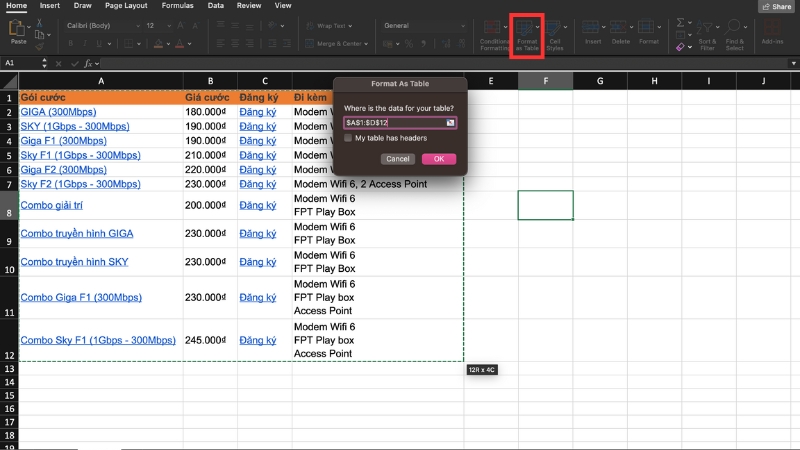
Hộp thoại Format as Table xác nhận phạm vi và hàng tiêu đề
- Duyệt qua các danh mục Light (Nhẹ), Medium (Trung bình), và Dark (Đậm) để chọn kiểu định dạng bạn yêu thích. Các kiểu trong Medium thường là lựa chọn tối ưu về mặt thẩm mỹ và khả năng đọc.
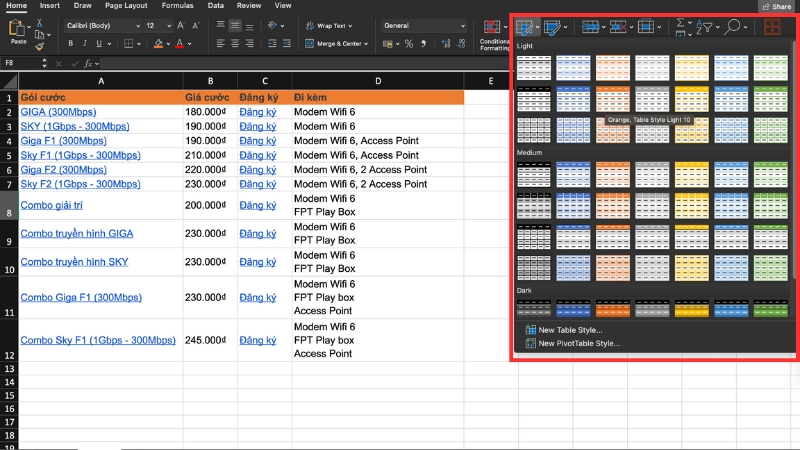
Chọn Format as Table rồi duyệt mẫu màu phù hợp cho bảng dữ liệu.
Bước 3: Xác nhận Phạm vi
- Hộp thoại Create Table tương tự sẽ xuất hiện. Xác nhận phạm vi và tùy chọn tiêu đề.
Bước 4: Hoàn tất
- Nhấn OK. Bảng được tạo với style đã chọn và đầy đủ các tính năng động của Table Object.
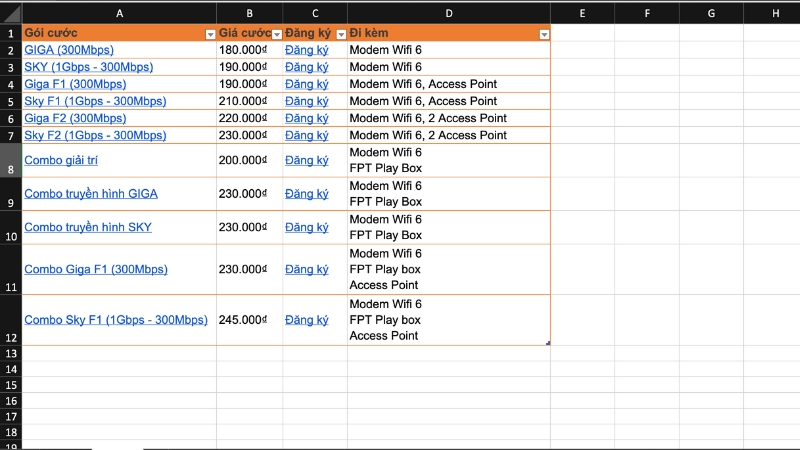
Vùng dữ liệu đã chọn, sẵn sàng áp dụng kiểu bảng tự động
Muốn làm việc online hiệu quả, gửi báo cáo mượt mà? Nâng cấp Wifi FPT tốc độ cao, ổn định ngay!
Cách tạo bảng trong Excel bằng công cụ Border
Phương pháp này chỉ áp dụng định dạng viền cho các ô và hoàn toàn KHÔNG tạo ra một Table Object thông minh. Nó chỉ dùng cho mục đích trình bày tài liệu tĩnh, không cần khả năng quản lý dữ liệu động.
Kẻ viền cơ bản và tùy chỉnh nhanh
- Bước 1: Bôi đen vùng dữ liệu cần kẻ viền (ví dụ: A1:F10).
- Bước 2: Truy cập tab Home > Công cụ Borders (biểu tượng hình vuông có 4 cạnh).
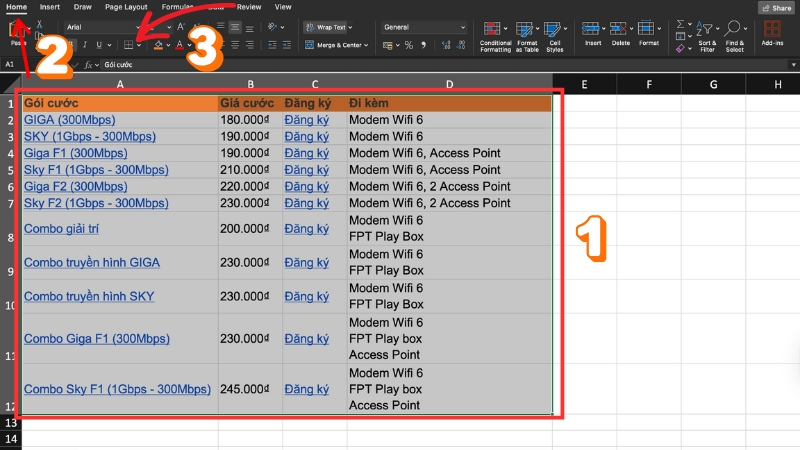
Chọn vùng dữ liệu muốn tạo bảng
- Bước 3: Chọn tùy chọn phổ biến nhất là All Borders (kẻ viền cho tất cả các ô) hoặc Outside Borders (chỉ kẻ viền ngoài).
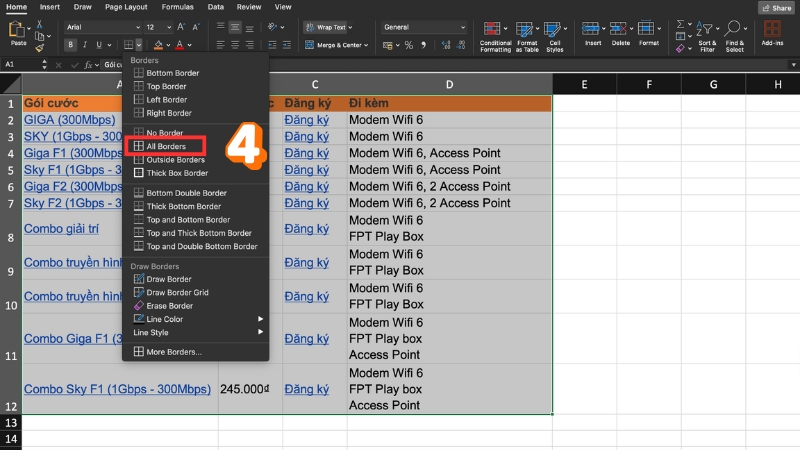
Cách tạo bảng trong Excel kẻ viền nhanh bằng cách chọn All Borders
Tùy chỉnh nâng cao bằng Format Cells (Ctrl + 1)
Để kiểm soát độ dày, kiểu nét và màu sắc của đường viền, bạn cần sử dụng hộp thoại Format Cells. Đây là cách để tạo ra các bảng tĩnh có tính thẩm mỹ cao, chẳng hạn như thêm đường viền đôi hoặc các đường chéo.
- Bước 1 - Truy cập Format Cells: Bôi đen vùng dữ liệu, sau đó nhấn tổ hợp phím tắt Ctrl + 1 hoặc chuột phải chọn Format Cells.
- Bước 2 - Chọn tab Border: Trong hộp thoại Format Cells, chuyển sang tab Border.
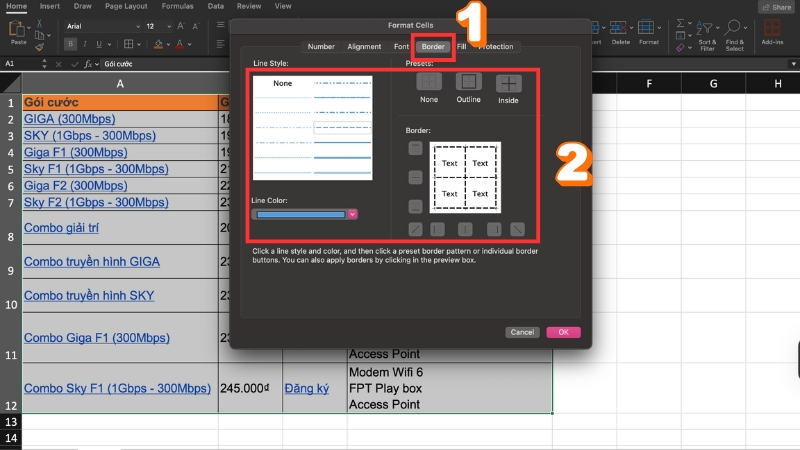
Format Cells → Border: chọn nét, màu và viền trong/ngoài cho bảng
- Bước 3: Tùy chỉnh chi tiết:
- Style: Chọn kiểu nét (đơn, đôi, nét đứt). Để làm nổi bật tiêu đề, bạn có thể chọn nét đôi cho đường viền dưới tiêu đề.
- Color: Chọn màu sắc cho đường viền, giúp bảng tính phù hợp với tông màu thương hiệu.
- Preset: Sử dụng các nút Outline (Viền ngoài) và Inside (Viền trong) để áp dụng nhanh viền với kiểu đã chọn.
- Viền chéo (Diagonal Borders): Hai nút chéo ở dưới cùng của khu vực Preview cho phép bạn thêm đường chéo vào ô, hữu ích khi cần phân chia một ô thành hai phần cho mục đích ghi chú đặc biệt.
- Bước 4: Nhấn OK để áp dụng.
Sử dụng công cụ vẽ viền (Draw Border)
Công cụ này hữu ích khi bạn cần kẻ viền cho các ô không liền kề hoặc muốn áp dụng các kiểu viền khác nhau một cách thủ công:
- Kích hoạt: Từ tab Home > Borders, chọn Draw Border (Vẽ Viền). Con trỏ chuột sẽ chuyển thành bút chì.
- Vẽ: Nhấp và kéo bút chì qua các đường viền bạn muốn tạo.
- Thoát: Nhấn ESC hoặc bấm lại vào nút Borders để thoát chế độ vẽ.
Cần Wifi ổn định để làm việc mượt mà? Đăng ký lắp Wifi FPT ngay!
Cách chỉnh sửa và định dạng bảng Excel bằng tab Table Design
Tab Table Design chia thành 4 nhóm chức năng chính, giúp bạn quản lý cấu trúc, công cụ và định dạng của Table Object:
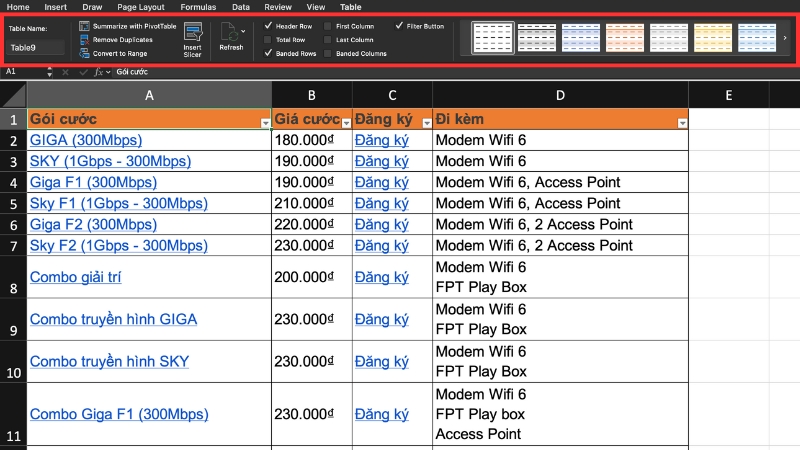
Tab Table Design: bật Header Row, Banded Rows, Filter Button
| Nhóm chức năng | Tên lệnh tiêu biểu | Chức năng cốt lõi |
|---|---|---|
| Properties (Thuộc tính) | Table Name | Đặt tên cho bảng để sử dụng trong Tham chiếu có cấu trúc (SRs). Tên phải là duy nhất, không chứa khoảng trắng. |
| Resize Table | Thay đổi phạm vi ô của bảng một cách thủ công (Mở rộng hoặc thu hẹp). | |
| Tools (Công cụ) | Convert to Range | Loại bỏ cấu trúc Table Object, chuyển về vùng dữ liệu thường, nhưng giữ lại định dạng. |
| Remove Duplicates | Lọc và xóa nhanh các hàng dữ liệu trùng lặp trong bảng. | |
| Summarize with PivotTable | Tạo Báo cáo PivotTable ngay lập tức từ dữ liệu bảng. PivotTable này sẽ tự động cập nhật. | |
| Insert Slicer | Chèn công cụ bộ lọc trực quan (Slicer) giúp lọc dữ liệu bảng một cách nhanh chóng và chuyên nghiệp. | |
| External Table Data (Nguồn Dữ liệu Ngoài) | Export, Refresh | Quản lý kết nối dữ liệu từ các nguồn bên ngoài (như SQL, Access) thông qua Power Query. |
| Table Style Options (Tùy chọn Kiểu Bảng) | Total Row | Thêm Dòng Tổng (Total Row) sử dụng hàm SUBTOTAL linh hoạt. |
| Banded Rows/Columns | Tùy chọn bật/tắt màu dòng hoặc cột xen kẽ để tăng khả năng đọc. | |
| Header Row | Bật/tắt hiển thị dòng tiêu đề. |
Sẵn sàng tăng tốc công việc với Internet tốc độ cao? Đăng ký Wifi FPT hôm nay để được ưu đãi lắp đặt.
Cách xóa bảng Excel mà không mất dữ liệu
Khi bạn muốn loại bỏ các chức năng động của Table Object (như bộ lọc tự động, SRs, mở rộng dynamic) nhưng vẫn muốn giữ lại dữ liệu và định dạng thẩm mỹ đã áp dụng, thao tác Convert to Range là giải pháp tối ưu.
1. Thường xuyên chuyển bảng về dạng dữ liệu bình thường (Convert to Range hoặc Clear)
Thao tác này sẽ chuyển List Object thành một vùng dữ liệu thông thường.
Quy trình thực hiện:
- Chọn bảng: Nhấp chuột vào bất kỳ vị trí nào trong bảng
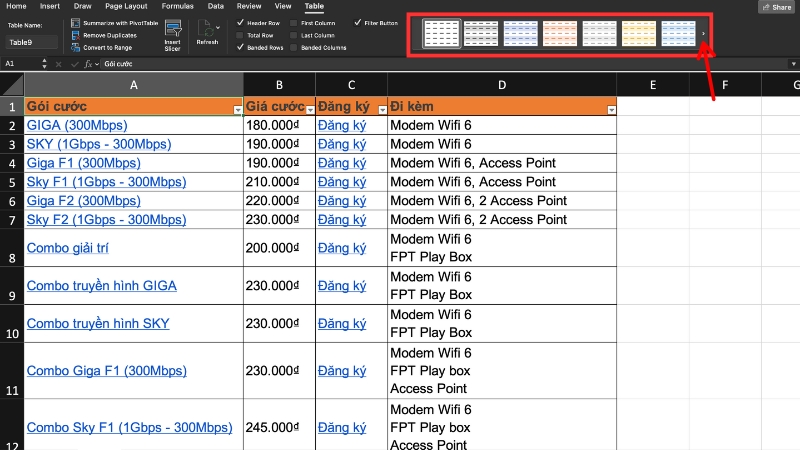
Đổi nhanh style bảng ngay trên dải mẫu ở Table Design
- Truy cập lệnh: Chọn tab Table > Trong nhóm Tools (Công cụ), chọn Clear
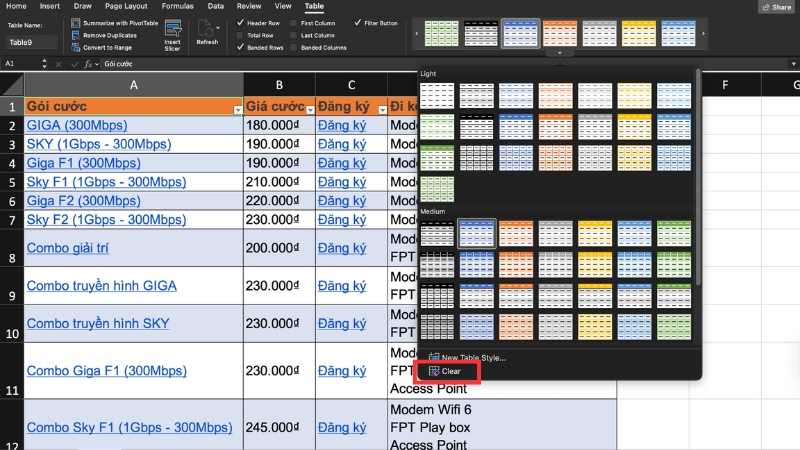
Table Design → Clear để xóa kiểu bảng, giữ nguyên nội dung ô
2. Xóa từng dòng/cột hoặc toàn bộ bảng
Nếu mục tiêu là loại bỏ dữ liệu cùng với cấu trúc:
- Xóa dòng/cột riêng lẻ:
- Chọn dòng hoặc cột trong bảng.
- Click chuột phải, chọn Delete > Table Rows (Xóa dòng bảng) hoặc Table Columns (Xóa cột bảng).
- Bảng sẽ tự động cập nhật lại kích thước. Lưu ý, nếu bạn xóa một cột trong bảng, mọi công thức phụ thuộc vào cột đó sẽ bị lỗi.
- Xóa toàn bộ bảng và dữ liệu:
- Chọn toàn bộ phạm vi bảng.
- Chọn tab Home > Nhóm Editing > Clear (Xóa) > Clear All (Xóa tất cả). Thao tác này sẽ xóa hoàn toàn cả dữ liệu và định dạng của bảng, trả vùng đó về các ô trống, không để lại bất kỳ dấu vết nào.
Đừng để công việc gián đoạn, xem phim bị đứng hình hay con học online chập chờn vì mạng yếu. Lắp WiFi FPT nhanh chóng trong 24h, giá tốt, kỹ thuật hỗ trợ tận nhà. Đăng ký ngay!
Câu hỏi thường gặp khi tạo bảng Excel
Tại sao tôi không thể tạo bảng/thêm sheet/dòng?
Khi một số tính năng bị khóa, nguyên nhân thường do bảo vệ cấu trúc hoặc lỗi phần mềm:
- Bảo vệ Cấu trúc Sổ làm việc (Protect Workbook Structure):
- Nếu bạn không thể thêm/xóa sheet mới hoặc đổi tên sheet, có khả năng cấu trúc sổ làm việc đang được bảo vệ.
- Vào tab File > Chọn Info > Protect Workbook > Bỏ chọn Protect Workbook Structure. Bạn cần nhập mật khẩu đã đặt (nếu có).
- Bảo vệ Tờ tính (Protect Sheet):
- Nếu bạn không thể thay đổi dữ liệu hoặc định dạng trong một phạm vi nhất định, tờ tính có thể đang được bảo vệ.
- Vào tab Review > Chọn Unprotect Sheet (Bỏ bảo vệ tờ tính).
Bảng Excel (Table Object) có phải là Dynamic Named Range (DNR) không?
Về mặt chức năng, Bảng Excel là một hình thức ưu việt hơn nhiều so với Dynamic Named Range (DNR) truyền thống.
- DNR: Là một phạm vi tên được đặt thủ công bằng công thức phức tạp (thường dùng hàm OFFSET và COUNTA), có nguy cơ gây lỗi và khó bảo trì, chỉ dùng tốt cho các phiên bản Excel cũ.
- Table Object: Cung cấp tính năng phạm vi động (Dynamic Range) hoàn toàn tự động, tích hợp sâu hơn với PivotTable, Slicer và Biểu đồ, đồng thời loại bỏ sự cần thiết phải tạo công thức phức tạp. Excel Table là công nghệ hiện đại, dễ sử dụng, được khuyến khích sử dụng thay thế cho DNR.
Bảng có giới hạn bao nhiêu dòng và cột?
Giống như một vùng dữ liệu thông thường, một Table Object có thể chứa tối đa 1,048,576 dòng và 16,384 cột (tương đương với các giới hạn của một tờ tính Excel). Tuy nhiên, hiệu suất sẽ bắt đầu giảm khi số lượng dòng vượt quá vài trăm nghìn. Trong thực tế, nếu bảng của bạn vượt quá 100,000 dòng, bạn nên cân nhắc sử dụng Power Query hoặc Power Pivot để tối ưu hóa hiệu suất xử lý dữ liệu.
Kết Luận
Tạo bảng (List Object) trong Excel không chỉ để "đẹp mắt" mà còn biến dữ liệu thành một hệ thống động, chống lỗi và dễ bảo trì. Bạn sẽ có phạm vi tự mở rộng, cột tính toán tự động, tham chiếu có cấu trúc, dòng tổng linh hoạt và tích hợp mượt với PivotTable/biểu đồ. Từ nay, thay vì kẻ viền thủ công, hãy ưu tiên các công cụ để tăng tốc xử lý, giảm rủi ro sai công thức và tối ưu báo cáo. Tóm lại làm chủ Table là làm chủ dữ liệu, báo cáo chuẩn xác, thao tác nhanh, đúng tinh thần "làm ít, hiệu quả nhiều".
Xem thêm: